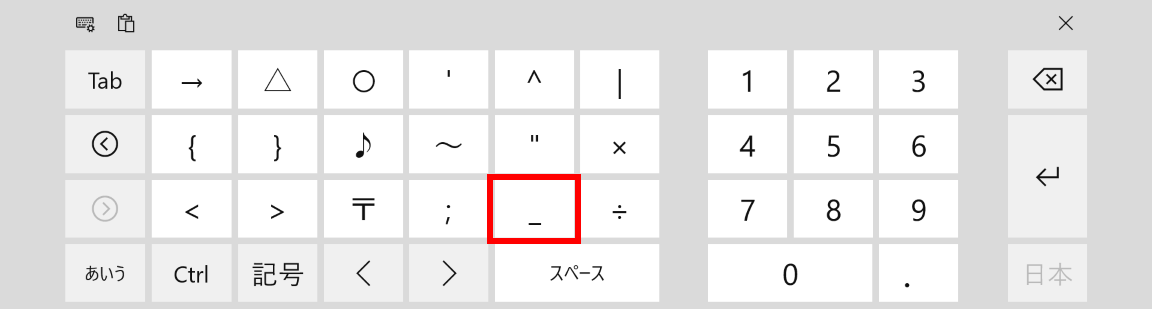ソフトウェアキーボードでアンダーバーを入力する方法
回答
はじめに
この FAQ について
この FAQ では、ソフトウェアキーボードでアンダーバーを表示する方法を説明します。
- Windows 11
この FAQ は、Windows 11 Pro バージョン 21H2 で作成しています。
他のバージョンでは、表示される手順や画面が異なることがございます。
バージョンの確認手順は、下記のFAQを参照ください。
- Windows 10
この FAQ は、Windows 10 Pro バージョン 21H2 で作成しています。
他のバージョンでは、表示される手順や画面が異なることがございます。
バージョンの確認手順は、下記のFAQを参照ください。
操作手順
Windows 11
- [ &123 ] キーをタップします。
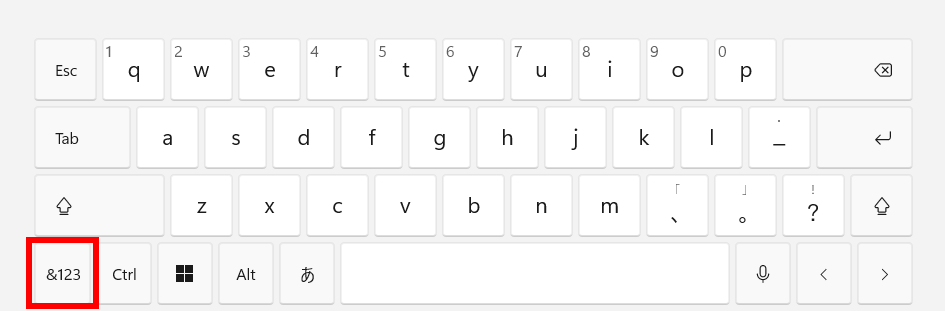
- 「 7 」、 「 8 」 キーの下に 「 アンダーバー 」 キーが表示されます。
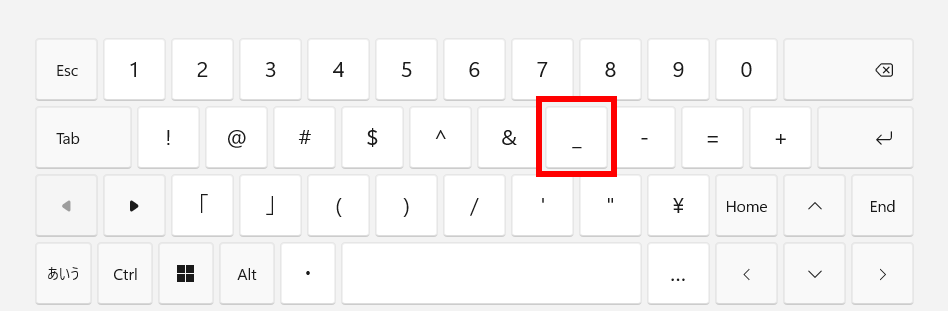
Windows 10
- [ &123 ] キーをタップします。
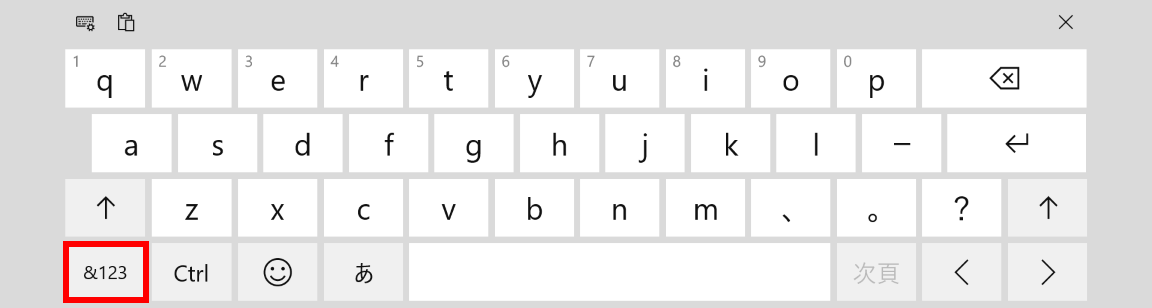
- [ あいう ] キーのすぐ上の [ → ] をタップします。
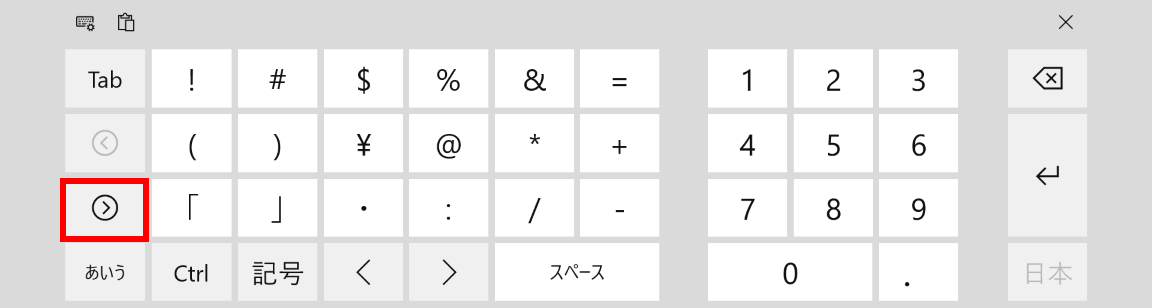
- 「 スペース 」 キーの上に 「 アンダーバー 」 キーが表示されます。